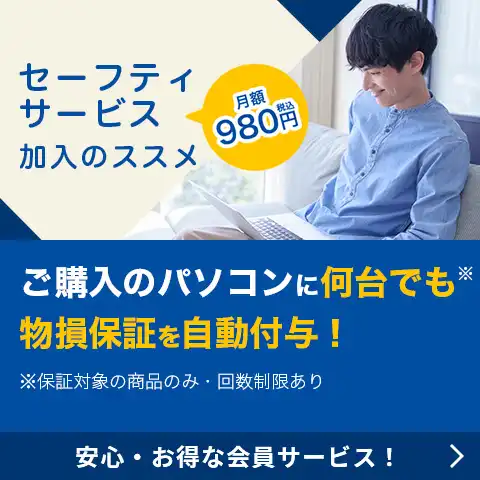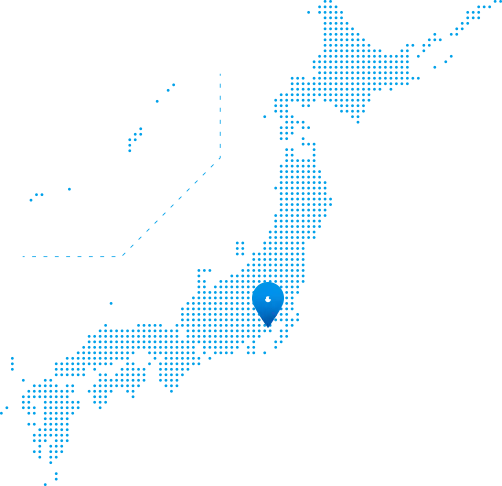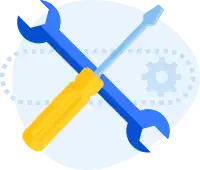- パソコン(PC)通販のドスパラ
- パソコン
- ■形状で探す
- デスクトップパソコン
デスクトップパソコン







価格・用途・目的・スペックから選ぶ
通販スタッフ
おすすめ&ランキング!
価格、性能、売れ筋から通販スタッフが厳選した
デスクトップPCをまとめてご紹介。
ゲーム・実況配信に!
GALLERIA
ゲーミングデスクトップPC(Xシリーズ)
「魅せる」ピラーレスモデル
GALLERIA
ゲーミングデスクトップPC(Fシリーズ)
クリエイティブな作業に!
GALLERIA
クリエイター向けデスクトップPC
普段使いに最適!
THIRDWAVE 個人向けデスクトップPC
コスパ重視!
Lightning-G/Magnate-G
個人向けデスクトップパソコン
(グラフィックボード搭載)
ゲーミングPC(デスクトップ):
ドスパラスタッフレビュー
ドスパラ店舗や本社で働くスタッフが、商品を実際に使用した感想やイチオシポイントをレビューしています。
デスクトップパソコンのよくあるご質問(FAQ)
お客様からのお問い合わせや、ドスパラ店頭で
よくあるご相談をまとめました。
-
デスクトップとノートの違いは何ですか?
デスクトップは本体とモニターが別の据え置き型で、拡張性と冷却性能に優れます。ノートは持ち運びやすさが魅力ですが、パーツ追加や交換は限定的です。自宅で性能を重視するならデスクトップパソコン、外出先でも使うならノートパソコンが向いています。
-
デスクトップPCは何年ぐらいで買い替えますか?
デスクトップパソコンの寿命は、一般的に5~8年ほどと言われています。寿命と言っても壊れて使えなくなるのではなく、新しいソフトウェアやOSに対応できなくなるタイミングを寿命とすることが多いです。買い替えの目安としては、ソフトの動作が重くなったり、フリーズや強制終了などのトラブルが増えたタイミング、OSのサポート終了時期などがおすすめです。
-
おすすめのカスタマイズを教えてください
デスクトップパソコンは、メモリを16GB以上、ストレージ(SSD)を1TB以上にカスタマイズするのがおすすめです。メモリ8GBでも十分に使用できますが、複数のアプリを開きながら作業をする方は、動作が重くなることがあります。ゲームや編集作業が中心の方は、32GBにするのもおすすめです。また、たくさんデータを保存する方は、ストレージ(SSD)を1TBに変更しておくと、長く安心してお使いいただけます。
-
デスクトップパソコンの保証を教えてください
ドスパラの新品デスクトップパソコンには、標準で1年間の基本保証が付帯します。購入時には、最長5年まで延長できる「延長保証」と、落下や水濡れなどの物損故障も補償する「物損保証(セーフティサービス)」を追加することも可能です。用途とご予算に合わせてご検討ください。
-
CD・DVD・Blu-ray(ブルーレイ)を使用したいです
ドスパラのデスクトップパソコンは、標準構成でCDやDVDを読み書きする光学ドライブを搭載していません。ディスクメディアを利用する場合は、ご購入ページのカスタマイズ「光学ドライブ」からDVDスーパーマルチドライブ(またはBlu-rayドライブ)を追加してご注文ください。光学ドライブが選択できないモデルでは、USBで接続可能な「 外付けDVDドライブ 」または「 外付けBlu-rayドライブ 」をご使用ください。
-
周辺機器との同時購入で割引はありますか?
ドスパラでは、デスクトップパソコン本体とセットで周辺機器をご購入いただくと、割引が適用される「セット割」がございます。モニターやキーボード、マウス1点から割引が適用されるため、お得にデスク環境を整えることができます。ラインアップは、ご購入ページのカスタマイズ「周辺機器」からご確認ください。
デスクトップパソコンの選び方
知っておきたい選び方のポイントをまとめました。
ぜひ、ご参考ください。
-
ケースサイズの選び方
それぞれの大きさの特徴は?デスクトップパソコンの本体は、大きく分けてスリムタワー、ミニタワー、ミドルタワーの3種類があります。設置場所の広さと、あとから行うかもしれないパーツ交換を考えて選びましょう。
スリムタワーは細身で場所を取らず、リビングや学習机にも置きやすいため、文書作成やネット閲覧が中心の人にぴったりです。ミニタワーは最も一般的なサイズで、内部に少し余裕があるため、ストレージやグラフィックボードを追加したい方に向いています。ミドルタワーはサイズこそ大きいものの、冷却性能と拡張性に優れ、動画編集やゲームなど負荷の高い作業でも安心して使えます。 -
周辺機器も忘れずに
パソコンとセット購入がおすすめデスクトップパソコンは、ノートパソコンのように画面や入力機器が一体ではないため、本体だけでは動かせません。モニターやキーボード、マウスなどを後回しにすると、届いたその日に使えず困ることがあります。
初めてデスクトップパソコンを購入する場合は、必要な周辺機器をあらかじめ確認し、本体と同時に揃えておくと安心です。ドスパラでは、パソコンのカスタマイズ画面の「周辺機器」項目から選択すると、セット割引が適用されます。買い忘れを防ぎつつ、お得に購入するのがおすすめです。 -
有線LANとWi-Fi通信
インターネット接続方法の違いパソコンをインターネットに接続する方法は、LANケーブルを使う有線接続と、無線でつなぐWi-Fi接続の2種類があります。Wi-Fiを利用する場合は、カスタマイズ画面で「無線LAN」を追加してください。有線接続を選ぶなら、あらかじめLANケーブルを用意しましょう。速度と安定性を重視するなら、ケーブル規格はCat6A以上がおすすめです。
普段のネット閲覧や動画視聴はWi-Fiでも十分ですが、ビデオ会議や大容量ファイルのアップロードのように安定した通信が欠かせない作業では、有線LANに切り替えると安心です。 -
Windows OS の選び方
Home と Pro の違いはなに?ドスパラの新品デスクトップパソコンには、最新の Windows 11 を採用しています。基本的には「Windows 11 Home 64ビット」を搭載していますが、法人モデルや一部モデルには「Windows 11 Pro 64ビット」を搭載しています。
Home は、一般利用に最適な通常モデルです。Pro は、セキュリティの強化や企業の一括管理に適したさまざまな機能が追加されています。Windows 11 Home は、後から Windows 11 Pro へのアップグレードが可能です。用途に合わせてお選びください。
※ Windows 10 は2025年10月14日にサポートが終了します。 -
CPUとは?
用途ごとのおすすめの性能解説CPUは、パソコンの「頭脳」と言える重要なパーツです。プログラムを実行し、計算処理や命令の判断を行います。CPUの性能が高いほど、アプリの起動や処理、作業全般がスムーズに進みます。
Intel Core シリーズと、AMD Ryzen シリーズが主力で、それぞれ末尾の数字(例:Core i3 、Ryzen 5 など)が大きい方が高性能です。同じグレードでも、最新モデルのほうが性能が高くなります。
メール閲覧などの軽い作業には、Core i3 や Ryzen 3、普段使いやビジネス作業には Core i5 / Ultra 5 や Ryzen 5、ゲームや動画編集などの高負荷作業には、Core i7 / Ultra 7 や Ryzen 7 以上のCPUがおすすめです。 -
グラフィックスとは?
ゲームや動画編集には専用GPUをグラフィックス(GPU)とは、パソコンの映像を出力するためのパーツのことを指します。これがなければ映像を出力することができません。デスクトップパソコンのグラフィックスには、「内蔵グラフィックス(GPU)」と「専用グラフィックス(GPU)」の2種類があり、専用GPUはグラフィックボードとも呼ばれます。
内蔵GPUは、CPU内部に組み込まれた基本的なグラフィック機能です。一般的な用途では十分な性能がありますが、ゲームや動画編集にはパワー不足となることが多く、専用GPUが必須になります。専用GPUは内蔵GPUよりもはるかに高性能で、3Dモデリングなどもスムーズに行えます。 -
メモリは作業机の広さ
最適な容量でサクサク使おうメモリは、パソコンがどれだけの作業を同時にこなせるかを決める重要なパーツです。作業机の広さのイメージで、机が広い(容量が大きい)ほど、たくさんの作業を快適にこなすことができます。
複数のブラウザやアプリを起動する、動画データなど大きなファイルを使うといった場合、メモリ容量が少ないと、動作がもたついてしまう可能性があります。
普段使いや簡単な作業をこなすなら、16GBがおすすめです。写真や動画編集、ゲームなど重い作業をするなら、32GB以上にしておくと、パソコンのカクツキを抑えることができます。 -
ストレージとは?
データ容量は使い方に合わせて選ぼうストレージは、パソコンのデータを保存する場所です。速度重視の「SSD」と容量重視の「HDD」の2種類があり、最近はSSD搭載のパソコンが主流です。
128GBや256GBのパソコンもありますが、ドスパラは500GBの大容量ストレージからご用意しています。普段使いなら500GB、ゲームやクリエイティブで使いたい方は、1TB~2TB以上あると安心です。写真や動画の保存には、1TB以上のHDDを追加するのもおすすめです。デスクトップパソコンは拡張性が高いため、後からの容量アップも比較的簡単に行うことができます。 -
「うっかり落下・水濡れ」も安心
月額980円の手厚い保証長く使うデスクトップパソコンは、万が一のトラブルにも備えておきたいもの。設置時の落下や倒してしまった衝撃による筐体の破損、うっかり飲み物をこぼしての水濡れ、落雷・ホコリによるショートなど、思いがけない故障は意外と多く発生します。
そんなときに頼れるのが、ドスパラの「セーフティサービス」。月額980円で通常保証外の物損・過失故障も最大3年間保証し、修理費やサポート技術料を軽減できます。パソコン購入時のサービス「追加保証」の箇所でご選択ください。
デスクトップパソコンについて
初めての方も安心。
デスクトップパソコンの仕組みやスペック、サイズ
などをまとめた基礎情報ページをご用意。
購入前の疑問や不安を解消できます。
こんな方におすすめ!
- ゲームをもっと楽しみたい!
- プロゲーマーの方はもちろん、もっとコアにゲームを楽しみたいあなたにはより高性能なパーツの搭載が可能なデスクトップパソコンは選ぶ価値があります。
- デザインや動画編集、配信など、負荷が多い作業を快適にしたいクリエイター
- クリエイティブな作業(デザイン制作、動画編集や配信など)をよりスピーディに行いたいあなたに。
高性能なデスクトップなら画像処理やデータ書き出しなど処理時間の短縮が可能です。
- 高負荷、複雑なタスクをこなす
エンジニアやプログラマー - ソフトウェア開発やプログラミングを組む際に求められる信頼性の高い作業環境の構築には高性能にカスタマイズできるデスクトップパソコンが最適です。
- 質の向上と成果を求める
研究者や科学者 - 研究の質を向上させ、成果を得るスピードを速めるためには高性能にカスタマイズできるデスクトップパソコンが求められる傾向にあります。
さらに、こんな方にも!

- 高性能・高パフォーマンスを求めたい。
- ディスプレイやキーボード、マウスは、より自分好みをこだわりたい。
- 設置場所を決めている。
- パソコン本体だけ買い換えたい。
価格・用途・目的・スペックから選ぶ
ドスパラのデスクトップパソコンのこだわり
受賞履歴

【サードウェーブ】
AMDのビジネスパートナーとして高い功績を表彰され
「Outstanding Growth Award」と「Radeon Channel Champion
Award」をダブル受賞

ゲーミングPC GALLERIA(ガレリア)
『GALLERIA イード・アワード』デスクトップPC部門で最優秀賞を受賞 4連覇達成
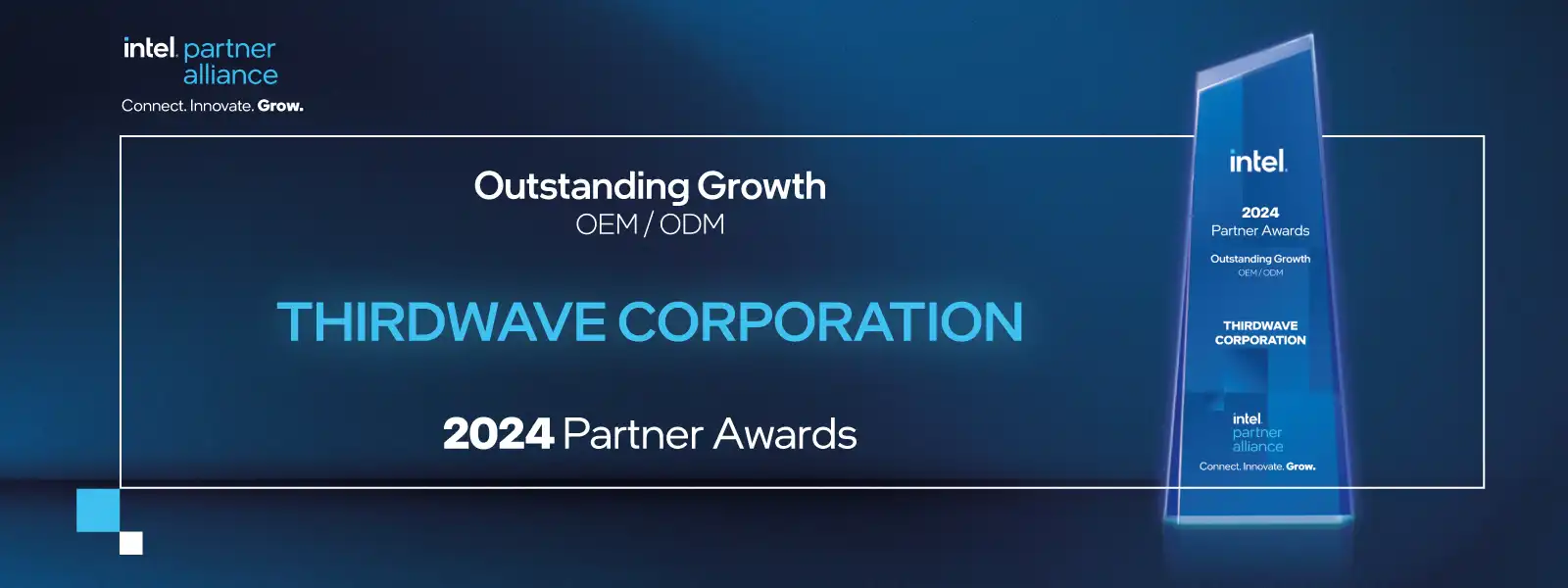
【サードウェーブ】
インテル製品に対する販売実績などが評価され『Intel Partner Award』 を2年連続受賞

ゲーミングPC GALLERIA(ガレリア)
『ASCII BESTBUY AWARD 2023』 デスクトップPC部門受賞

デスクトップパソコン THIRDWAVE(サードウェーブ) 4Cシリーズ
『2023年度グッドデザイン賞』を受賞